Настройка протокола pppoE на Windows xp
| Вид материала | Документы |
СодержаниеНастройка протокола PPPoE на Windows Vista Ошибки PPPoE подключения |
- Windows xp: Настройка pppoE, 5.83kb.
- Настройка pppoE-соединения для Windows, 9.54kb.
- Настройка pppoE-соединения для Windows, 10.66kb.
- Настройка протокола tcp/ip (настройка локальной сети), 31.27kb.
- Возможно дистрибутив программы Windows 98 Установка и настройка необходимого программного, 132.4kb.
- Настройка Windows xp для работы в сети Интернет, 29.97kb.
- Лабораторная работа №6 «Оптимизация и настройка Windows xp», 6.1kb.
- Adsl-модема Starnet ar800 5 (Тип, 351.73kb.
- Настройка служб сети Пышкин, 123.54kb.
- М6292a установка и настройка Windows 7 Цель курса, 32.34kb.
Настройка протокола PPPoE на Windows XP
PPPoE входит в набор стандартных приложений Windows XP. Для настройки поддержки протокола PPPoE необходимо сделать следующее:
- Нажимаем правую кнопку мыши на строчке «Подключение по локальной сети» (может быть несколько с номерами, если есть несколько то операцию повторяем для всех таких подключений), выбираем подменю «Свойства», убираем галочку напротив строки « Протокол Интернета (TCP-IP)», нажимаем ОК, потом Закрыть.

- Зайдите в папку сетевых подключений (Пуск > Панель управления > Сетевые подключения) и выберите «Создание нового соединения».

- В окне «Мастер новых подключений» нажмите кнопку «Далее».

- Выберите тип подключения «Подключить к Интернету» и нажмите «Далее».

- Выберите «Установить подключение вручную» и нажмите «Далее».
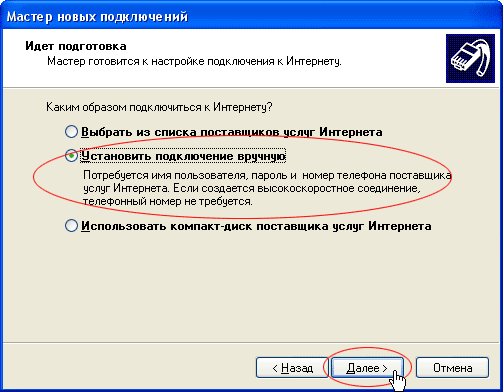
- Выберите подключение «Через высокоскоростное подключение, запрашивающие имя пользователя и пароль», нажмите «Далее».
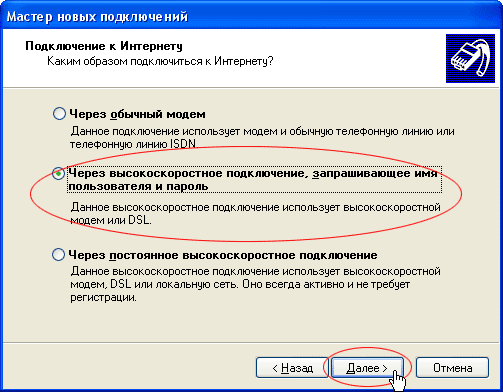
- В качестве имени соединения введите «iD-NET», нажмите «Далее».
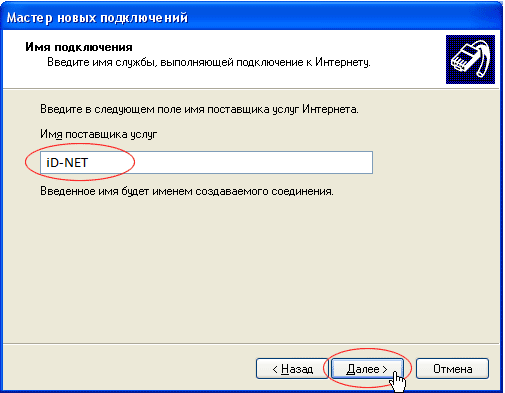
- Введите Ваши имя пользователя и пароль, нажмите «Далее».

- Поставьте галочку «Добавить ярлык подключения на рабочий стол» и нажмите «Готово».

Тут же Вам будет предложено установить подключение.
Для установления связи дважды щелкните на значке «iD-NET», на рабочем столе. В открывшемся окне введите выданные Вам имя и пароль и нажмите кнопку «Подключение». Появится окно «Установка связи с «Интернет»». Если настройки сделаны правильно в правом нижнем углу (где часы) появится сообщение «Интернет сейчас подключен».
Настройка протокола PPPoE на Windows Vista
- Не забудьте убрать галочку с Протокол Интернета версии 6 (TCP/IPv6) и
Протокол Интернета версии 4 (TCP/IPv4) - это критически важно!
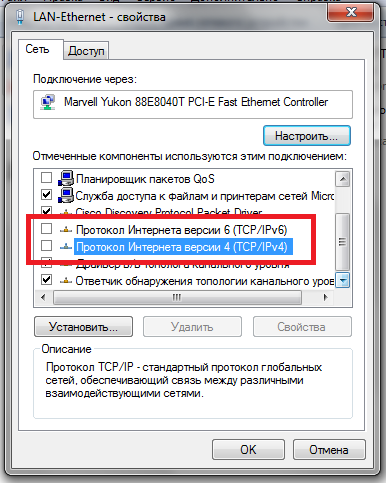
- Нажимаем меню «Пуск», далее выбираем «Панель Управления»
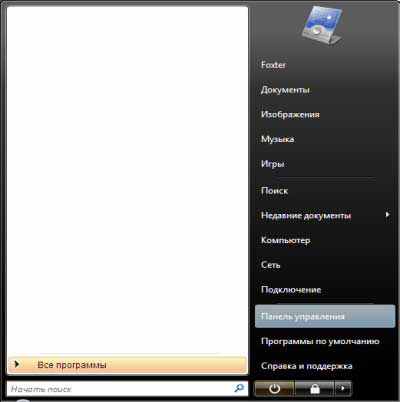
Для удобства в левом углу нажимаем «Классический вид», выбираем «Учетные записи пользователей»
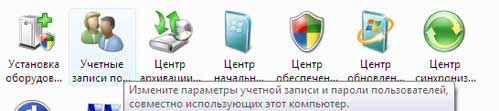
- Выбираем пункт «Включение или отключение контроля учетных записей (UAC)»

- Снимаем галочку «Используйте контроль учетных записей (UAC)» и жмем «OK»
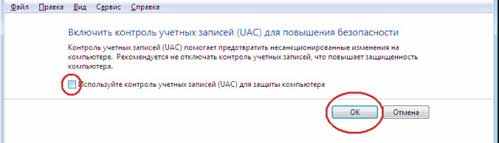
- Перезагружаемся

- Возвращаемся в «Панель управления» и выбираем «Центр управления сетями и общим доступом»
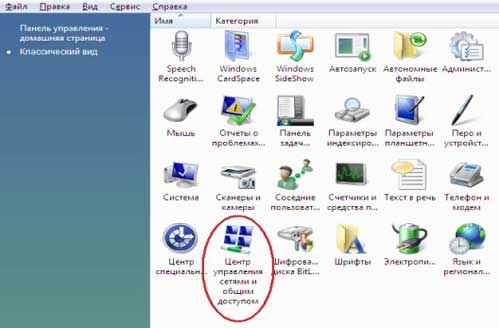
- Выбираем в левой колонке «Установка подключения или сети»
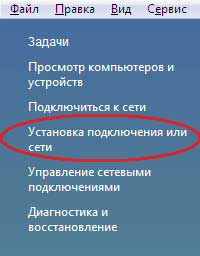
- Выбираем «Подключение к Интернету», жмем «Далее»
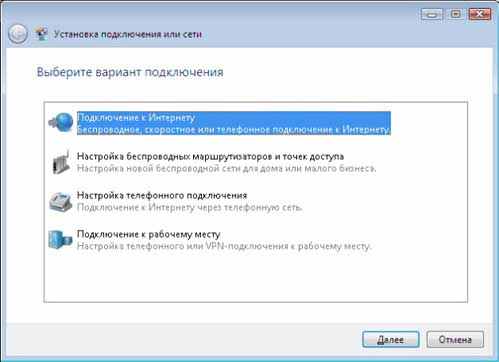
- Выбираем «Все равно создать новое подключение»

- Выбираем «Высокоскоростное (с PPPoE)»

- Заполняем графы «Логин», «Пароль», ставим галочку «Запомнить этот пароль», В имени подключения пишем «iD-NET», жмем «Подключить»
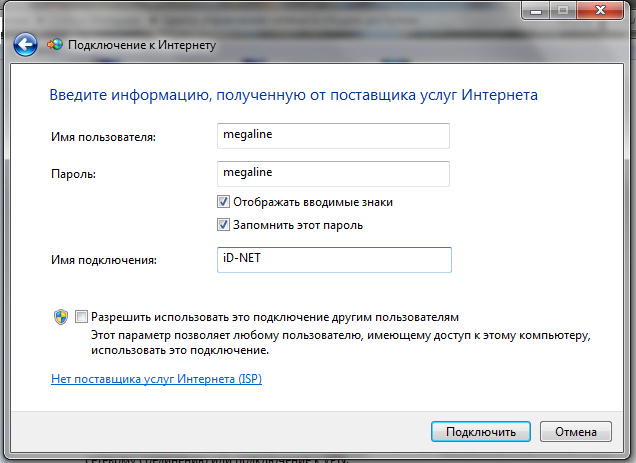
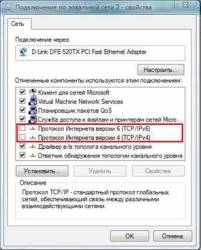
- На этом процесс создания подключения завершён! Если всё сделано правильно, подключение должно пройти без проблем .
Настройка протокола PPPoE на Windows 7
1. Нажмите кнопку Пуск, зайдите в Панель Управления.
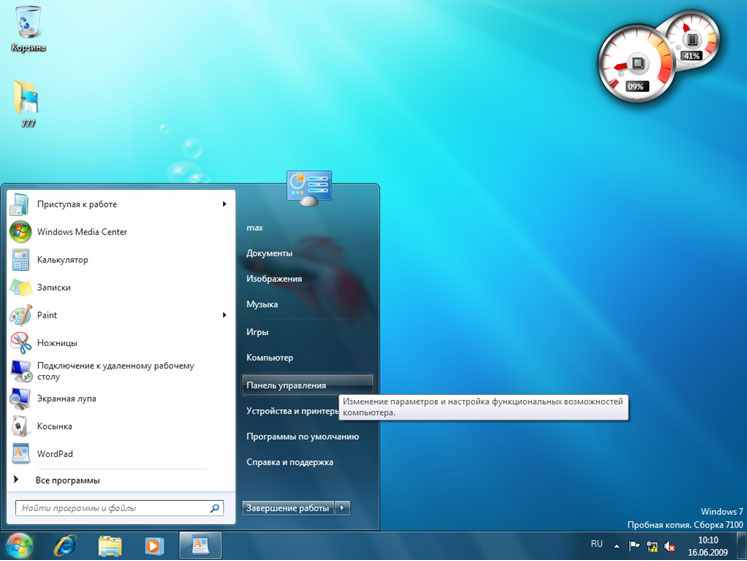
2. В разделе Сеть и Интернет нажмите на Просмотр состояния сети и задач.
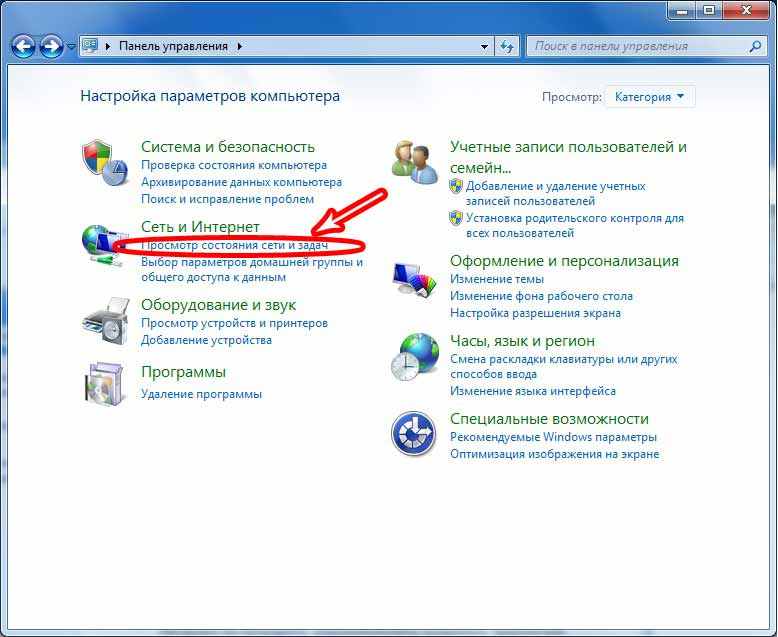
3. Нажмите Настройка нового подключения или сети
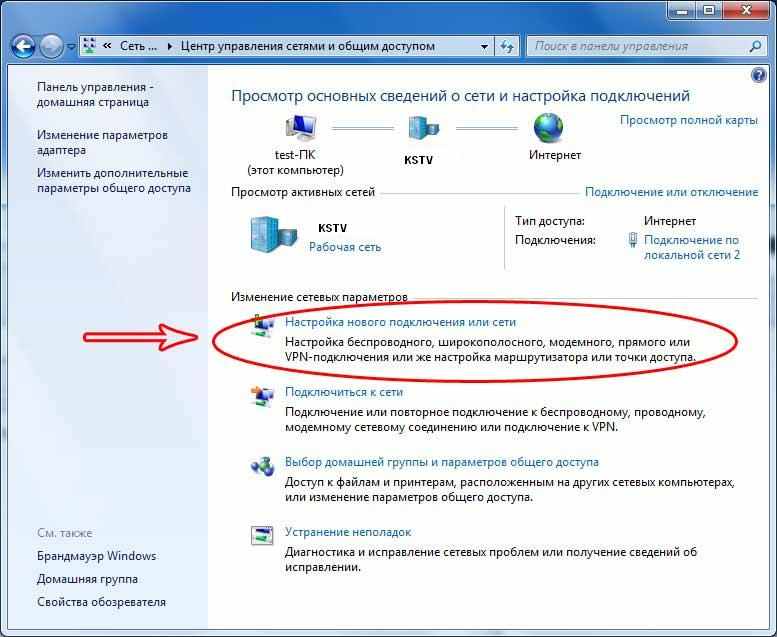
4. Выберите пункт Подключение к Интернету, Беспроводное, скоростное или телефонное и нажмите Далее.
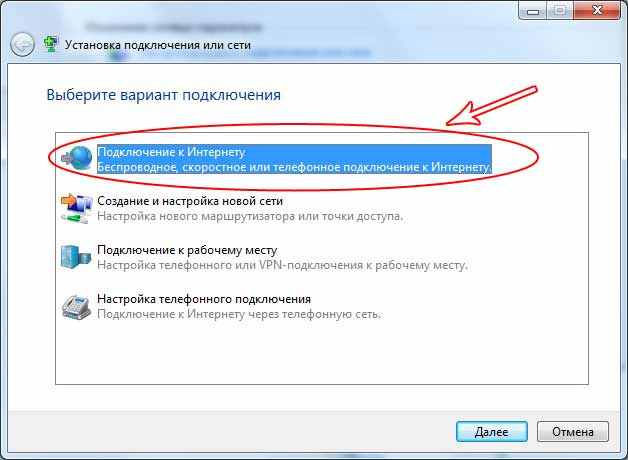
5. Выберите Все равно создать новое подключение

6. Выберите Высокоскоростное (с PPPoE)
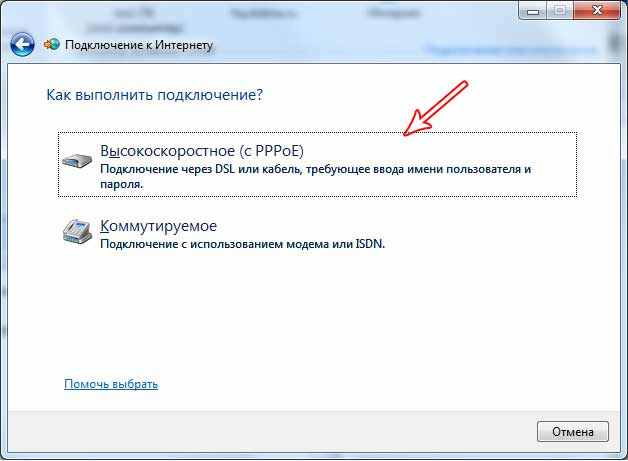
7. В поле Имя пользователя введите имя из анкеты, из строчки PPPoE. В поле Пароль введите пароль. Установите галочку Запомнить этот пароль. В поле Имя подключения введите Контакт. При наличии на компьютере других пользователей установите галочку Разрешить использовать это подключение другим пользователям.
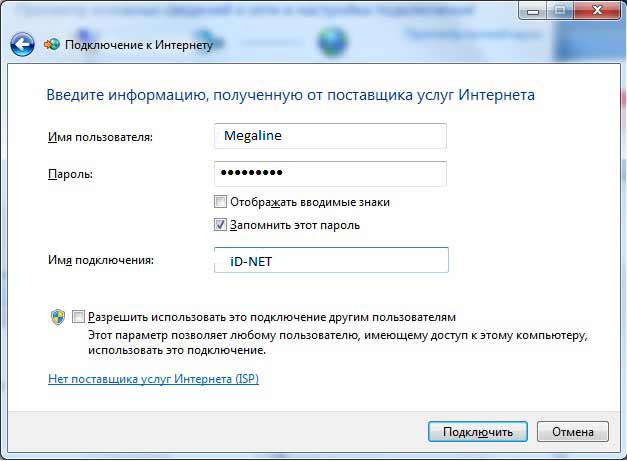
8. Вызвать подключение можно, нажав левой кнопкой на пиктограмму компьютера в правом нижнем углу. Выбрать Контакт и нажать на Подключение
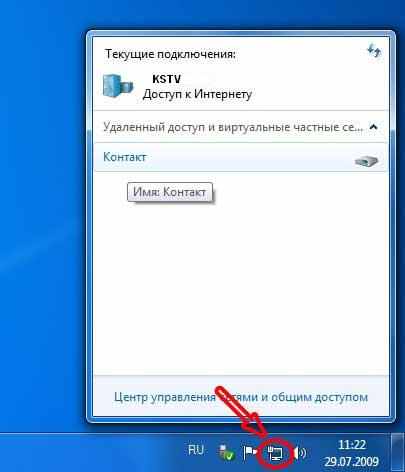
Ошибки PPPoE подключения

- Ошибка: 691 «Доступ запрещен, поскольку такие имя пользователя или пароль недопустимы в этом домене»
- Ошибка: 678 «Удаленный компьютер не отвечает»
- Ошибка: 769 «Указанное назначение недостижимо»
- Ошибка: 734 «Протокол управления PPP-связью был прерван»
- Ошибка: 680 и 676 «Линия занята»
- Ошибка: 815 Данная ошибка возникает исключительно на Windows Vista и является синонимом ошибок 678 или 769 на Windows XP.
- Ошибка: 691: (Доступ запрещен, поскольку такие имя пользователя или пароль недопустимы в этом домене).
Чаще всего эта ошибка возникает у пользователей, если они действительно не правильно набирают Имя пользователя и Пароль, либо под Вашим логином уже произведено подключение к сети. Решение проблемы: Внимательно набрать Имя пользователя и Пароль. Логин вводится прописными английскими буквами и/или цифрами. Убедиться в том, что включена английская раскладка клавиатуры. Вспомните не давали ли Вы свои учетные данные друзьям/знакомым.
- Ошибка: 678: (Удаленный компьютер не отвечает).
Такой тип ошибки возникает, когда отсутствует связь между вашим компьютером и сервером доступа. Скорее всего причиной этой ошибки являются: неисправности на нашем активном оборудовании, у клиента отключена сетевая карта, подключение заблокировано антивирусной программой или файрволом. Решение проблемы:
- Возможно не подключен кабель локальной сети или плохой контакт в разъемах.
- Возможно неправильно работает сетевой адаптер вашего компьютера. Для устранения неисправности может потребоваться переустановка драйвера сетевого адаптера или замена сетевого адаптера.
- Возможно произошел обрыв кабеля или сервер доступа отключен.
- Возможно сетевой адаптер отключен в диспетчере устройств. Включите сетевой адаптер и повторите попытку подключения.
- Возможно в свойствах соединения неверно указано Имя службы. Обратитесь к инструкции по настройке под вашу операционную систему.
- Возможно изменился адрес PPPoE концентратора (актуально только для соединений под Windows 98/Me/2000). Создайте новое соединение используя инструкцию по настройке под вашу операционную систему.
Проверить подключение по локальной сети (Пуск-> Панель управления -> Сетевые подключения -> нажать правой кнопкой мыши на Подключение по локальной сети - > выбрать Включить). Отключить антивирусную программу или файрвол. Если проблема сохраняется – позвонить в Службу технической поддержки.
- Ошибка: 769: (Указанное назначение недостижимо).
Причиной возникновения данной ошибки является то, что сетевая карта на вашем компьютере отключена. Решение проблемы: Необходимо включить сетевой адаптер в диспетчере устройств (Пуск-> Панель управления-> Система-> Оборудование-> Диспетчер устройств-> Сетевые Платы. Нажав правой кнопкой мыши, выбрать Задействовать и повторить попытку подключения.
- Ошибка: 734: (Протокол управления PPP-связью был прерван)
. Эта ошибка может возникнуть в том случае, если протоколы безопасности на сервере, к которому устанавливается подключение, несовместимы с локальными параметрами безопасности. Решение проблемы: В папке Сетевые подключения щелкните используемое подключении правой кнопкой мыши. Выберите команду Свойства и откройте вкладку Безопасность. В списке При проверке используется выберите Небезопасный пароль.
- Ошибка: 680 и 676: (Линия занята).
Такая ошибка возникает, если не правильно работает сетевая карта на вашем компьютере, или имеются неисправности на нашем активном оборудовании. Решение проблемы: Необходимо выключить и заного включить сетевой адаптер в диспетчере устройств (Пуск-> Панель управления-> Система-> Оборудование-> Диспетчер устройств-> Сетевые Платы. Нажав правой кнопкой мыши, выбрать Отключить, а затем Задействовать и повторить попытку подключения. Если проблема сохраняется Перегрузить компьютер и повторить попытку подключения
